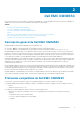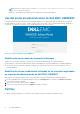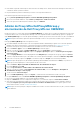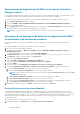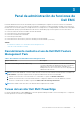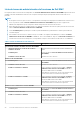Users Guide
● Para eliminar un perfil de credencial que se utiliza en la detección de dispositivos, elimine la información del dispositivo detectado y, a
continuación, elimine el perfil de credencial.
● No puede eliminar un perfil de credenciales que se utilice en un origen de actualizaciones.
Para eliminar un perfil de credencial, siga estos pasos:
1. Inicie el panel de OpenManage Integration en Vistas de Dell EMC OpenManage Integrations.
2. Inicie sesión en Dell EMC OMIMSSC. Vaya a Perfiles y configuración > Perfil de credencial.
3. Seleccione el perfil de credencial que desea eliminar y haga clic en Eliminar.
Adición de Proxy MS a DellProxyMSGroup y
sincronización de Dell Proxy MS con OMIMSSC
Durante la inscripción, se crea un grupo denominado DellProxyMSGroup. Se requiere que los servidores de administración de proxy que
se hayan descubierto en la consola de Operations Manager como una computadora Windows administrada por agentes se agreguen al
grupo DellProxyMSGroup en la consola de Operations Manager y, además, que ejecuten la sincronización de Proxy MS con OMIMSSC.
NOTA: Asegúrese de instalar los agentes de Operations Manager en todos los Proxy MS antes de realizar los pasos siguientes.
Para agregar DellProxyMSGroup, realice las siguientes acciones:
1. Descubra la máquina virtual del ProxyMS como una computadora Windows administrada por agentes en la consola de Operations
Manager. Para obtener más información, consulte la documentación de Operations Manager en docs.microsoft.com/scom.
2. Después de la inscripción en el portal de administración de OMIMSSC, inicie sesión en la consola de OMIMSSC.
3. Seleccione Autoría > grupos. Seleccione DellProxyMSGroup en la lista de grupos.
4. Haga clic con el botón secundario en DellProxyMSGroup y seleccione Propiedades en la lista desplegable.
5. Seleccione la pestaña Miembros explícitos y haga clic en Agregar o quitar objetos. Aparece el Asistente para crear grupos:
selección de objeto.
6. Seleccione Equipo Windows en el menú desplegable de la lista Búsqueda para formar parte de este grupo y haga clic en Buscar.
7. Todas las computadoras Windows que se descubran en la consola de Operations Manager se muestran en Elementos disponibles.
8. Seleccione los Proxy MS y haga clic en Agregar; a continuación, haga clic en Aceptar en el asistente de propiedades.
NOTA:
Después de agregar el Proxy MS al DellProxyMSGroup, debe deshabilitar el descubrimiento de iSM que se ejecuta en el
agente proxy a fin de impedir que se vuelva a generar el ID de evento 33333.
1. Seleccione Autoría > Objetos del módulo de administración > Descubrimientos de objetos.
2. En el campo Buscar, busque iSM.
3. Seleccione Tipo descubierto: servidor de Dell > Descubrimiento del servidor de Dell.
4. Haga clic con el botón secundario en Descubrimiento de servidor de Dell y seleccione Reemplazos > Reemplazar el
descubrimiento del objeto > Para un grupo.
5. Se abre el asistente Seleccionar objeto.
6. Seleccione DellProxyMSGroup y haga clic en Aceptar, lo cual desactivará el descubrimiento de iSM en Proxy MS.
● En el panel Monitoreo, seleccione Vistas de Dell EMC OpenManage Integration > Panel de OpenManage Integration.
● Inicie sesión en Dell EMC OMIMSSC en la consola de Operations Manager.
● Haga clic en Monitoreo, seleccione cualquiera de los dispositivos y, a continuación, haga clic en Sincronizar con MSSC.
● Antes de activar el descubrimiento de dispositivos, asegúrese de que la tarea de sincronización se haya completado y busque el
mensaje Se completó el proceso para recuperar todos los servidores de administración en los registros genéricos. Para
obtener más información, consulte Visualización de trabajos.
NOTA:
Espere 15 minutos para que el dispositivo OMIMSSC se actualice con la nueva información de Proxy MS y continúe realizando
el descubrimiento.
14 Dell EMC OMIMSSC